[질문]
OS는 Windows 10을 사용하고 있습니다.
인터넷 연결해서 정품인증을 하려고 하는데 안됩니다.
[원인]
"Windows 정품 인증 오류"
오류 코드 : 0xC004C020
오류 메시지 : 정품 인증 서버에서 복수 정품 인증 키가 잠금 해제 제한을 초과한 것이 확인되었습니다.
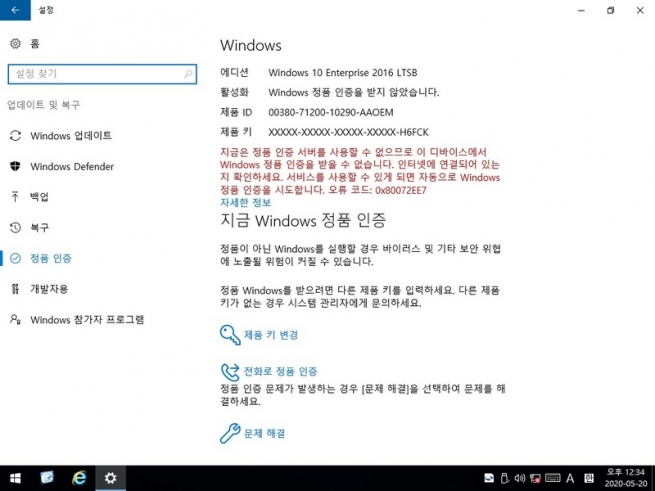
[대책]
첨부된(압축(zip) 파일) "업데이트 TOOL 다운로드 후 실행 (키 변경)"
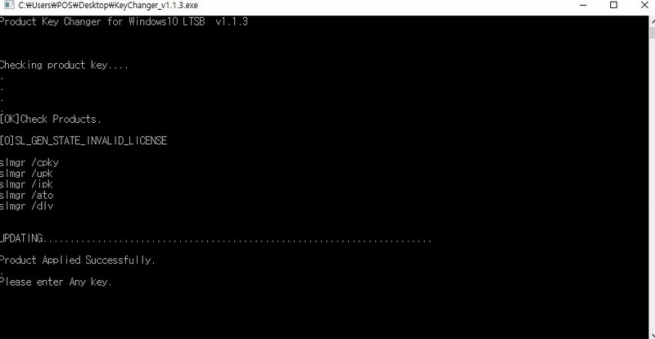
※ 반드시 관리자권한으로 실행(첨부 파일 마우스 오른쪽 키를 누른 후, 관리자권한으로 실행)시켜 주시기 바랍니다.
정품인증을 받아 사용중인 경우, 변경 대상이 아닌 제품인 경우엔 변경되지 않습니다.
※ Windows 10 OS 버전을 확인해야 하며, 버전에 맞는 Tool를 사용해야 합니다.
Windows 10 LTSB 사용자 다운로드
Windows 10 LTSC 사용자 다운로드
|
|
Windows 10 (1909) 업데이트 후 Video (VGA) Fail 블루스크린 문제
|
[질문]
OS는 Windows 10을 사용하고 있습니다.
최근에 1909로 윈도우 업데이트를 진행했습니다.
그 이후부터 OS가 가끔 부팅이 안되고 Video Fail이라는 블루스크린(Blue screen)이 발생합니다.
[원인]
윈도우 업데이트 1909와 VGA드라이버의 호환성 문제입니다.
Windows10 pro v1909에서만 발생되고 있습니다.
Windows10 LTSB나 LTSC에서는 아직 발생하지 않았습니다.
메인보드의 CPU가 J1900, J1800 인 경우만 해당됩니다.
[대책]
아래 최신드라이버를 설치하시기 바랍니다.
[ J1900 및 J1800 VGA ]
Windows 10 32bit DOWNLOAD
Windows 10 64bit DOWNLOAD
※ Windows10 용 VGA드라이버가 2019.12.18. 업데이트 되었습니다.
Windows10 (업데이트 1909)로 설치된 경우, 반드시 위의 VGA드라이버를 다운받아 설치하시기 바랍니다.

|
|
인터넷 익스플로러 <보안 인증서에 문제가 있습니다.> 오류 개선방법
|
[질문]
OS는 POSReady2009가 설치된 구형 POS기기를 사용 중입니다.
WinClon복구를 진행하고 나서, 인터넷(익스플로러)으로 접속하려고 하면, 특정한 페이지에서 아래와 같이 접속에 오류가 발생합니다.
"이 웹 사이트의 보안 인증서에 문제가 있습니다."
네이버 같은 다른 웹사이트는 정상 접속됩니다.
어떻게 하면 될까요?
[원인]
원인1) 윈도우 업데이트가 최근 것으로 업데이트되지 않아서 입니다.
원인2) 윈도우 업데이트 중 KB931125 관련 업데이트가 누락되었거나, 오류가 발생해서 입니다.
[대책]
방법1) 윈도우를 최신 상태로 업데이트합니다.
방법2) 최신으로 업데이트가 오래 걸릴 때에는 아래 링크 파일을 다운 받아서 업데이트합니다.

파일 다운로드
|
|
Microsoft .NET Framework 로 인한 부팅속도 느림 개선 방법
|
최근 .NET Framework 기반으로 제작되는 프로그램들이 많다 보니,
프로그램에서 필요로 하는.NET Framework 를 자체 설치하는 경우도 있고,
윈도우 업데이트를 통해 설치하거나 보안업데이트하는 경우도 있습니다.
그런데 .NET Framework 4.0 을 설치한 이후부터 갑자기 아래와 같은 증상들이 나타나는경우가 있습니다.
주로 POSReady2009와 Windows XP 군에서 주로 발생하며, Window7 계열에서도나타난다고 합니다.
[질문]
1) 부팅 후 바탕 화면이 뜨고나서도 아이콘이 늦게 나타납니다.
2) 윈도우 탐색기(내 컴퓨터)를 실행시키면 늦게 열립니다.
3) 웹 브라우저(인터넷 익스플로러 등)를 실행해도 늦고, 실행되더라도 싸이트의 내용이 늦게올라 옵니다.
(수십초에서 1분여 까지 늦게 열림)
[원인]
.NET Framework 는 설치된 후 초기에 .NET Framework 의 성능을 올리기 위해
현재 시스템에 맞게 컴파일하는 과정이진행되는데,
이러한 컴파일 과정이 정상적으로 완료되지 못하게 되면,
윈도우 시작시 실행되도록 등록된 .NETFramework NGEN 서비스에서 문제가 생겨
(해당 서비스에서 지연 발생) 위와 같은 문제들이 발생하는 것입니다.
[대책]
※ 아래와 같이 조치한 후에도 나중에 윈도우업데이트를 통해 .NET Framework 와 관련된 보안패치 등을
진행한경우다시 느려짐이 발생한다면, 다시 한번 더 조치하면 됩니다.
① 제어판/관리도구/서비스/”Microsoft .NET Framework NGENv4.0.30319_X86” 선택합니다.
② “중지”를 클릭하고 적용합니다.
③ 윈도우를 재시작하여 문제가 해결되었는지 확인하시기 바랍니다.
※ 위의 방법으로도 개선되지 않는다면, .NET Framework 끼리의 충돌이 원인일 수도있습니다.
이 경우는 .NET Framework를 제거하고 다시 설치해 보시길 바랍니다.

|
|
프린터 추가 시 "작업을 완료할 수 없습니다."라는 에러가 발생합니다.
|
[ 질문 ]
프린터 추가 시 "작업을 완료할 수 없습니다."라는 에러가 발생합니다.
- 셋업 실행 파일이 없이 프린터를 추가할 때
- 네트워크에 있는 다른 POS(혹은 컴퓨터)에 연결된 프린터를 사용하려 할 때
[ 원인 ]
윈도우의 일부 설정이 변경된 경우 이런 문제가 발생할 수 있는데,
Printer Spooler 서비스가 중지되어 그렇습니다.
※ 사용하는 OS가 POSReady2009에서만 문제 발생할 수 있습니다.
[ 대책 ]
- 제어판 → 컴퓨터관리 → 서비스 및 응용프로그램 → 서비스 → Printer Spooler 선택 후 마우스 오른쪽 클릭하여 "속성"에 진입합니다.
- 시작유형에서 "자동"을 선택하고, 바로 아래 "시작"을 누른 후 아래 "적용"을 클릭한 후 빠져 나옵니다.
이제 프린터 추가를 할 경우 정상 설정됨을 확인할 수 있습니다.
※ 그래도 문제가 있다면 POS를 리부팅한 후 설정하시기 바랍니다.


|